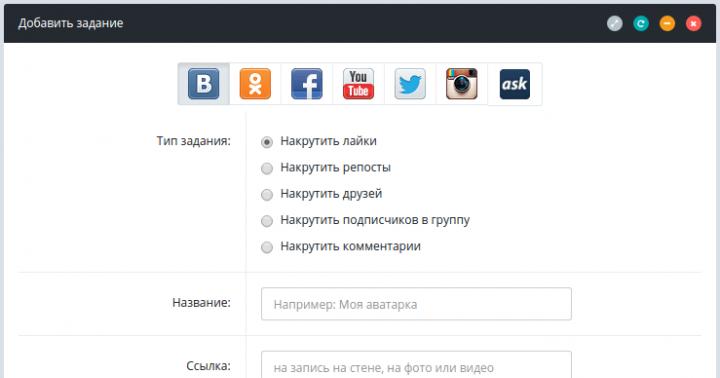หนึ่งในการตัดสินใจที่ดีที่สุดเมื่อซื้อสมาร์ทโฟน Android ระดับกลางในปี 2556-2557 คือการเลือกรุ่น Huawei G610-U20 อุปกรณ์ที่มีความสมดุลอย่างแท้จริงนี้ยังคงให้บริการแก่เจ้าของ เนื่องจากคุณภาพของส่วนประกอบฮาร์ดแวร์ที่ใช้และการประกอบ ในบทความนี้เราจะมาดูวิธีอัปเดตเฟิร์มแวร์ Huawei G610-U20 ซึ่งจะทำให้อุปกรณ์มีชีวิตขึ้นมาอีกครั้ง
การติดตั้งซอฟต์แวร์ Huawei G610-U20 ใหม่นั้นไม่ใช่เรื่องยากแม้แต่กับผู้ใช้มือใหม่ก็ตาม สิ่งสำคัญคือต้องเตรียมสมาร์ทโฟนและเครื่องมือซอฟต์แวร์ที่จำเป็นสำหรับกระบวนการอย่างเหมาะสมเท่านั้น รวมทั้งปฏิบัติตามคำแนะนำอย่างเคร่งครัด
ความรับผิดชอบทั้งหมดต่อผลลัพธ์ของการจัดการกับส่วนซอฟต์แวร์ของสมาร์ทโฟนนั้นเป็นของผู้ใช้แต่เพียงผู้เดียว! การบริหารทรัพยากรจะไม่รับผิดชอบต่อผลเสียที่อาจเกิดขึ้นจากการทำตามคำแนะนำด้านล่าง
ตามที่ระบุไว้ข้างต้น การเตรียมการที่เหมาะสมก่อนการจัดการหน่วยความจำของสมาร์ทโฟนโดยตรงจะเป็นตัวกำหนดความสำเร็จของกระบวนการทั้งหมดเป็นส่วนใหญ่ สำหรับโมเดลที่เป็นปัญหา สิ่งสำคัญคือต้องปฏิบัติตามขั้นตอนด้านล่างทั้งหมด
ขั้นตอนที่ 1: การติดตั้งไดรเวอร์
วิธีการติดตั้งซอฟต์แวร์เกือบทั้งหมดรวมถึงการกู้คืน Huawei G610-U20 ให้ใช้พีซี ความสามารถในการจับคู่อุปกรณ์และคอมพิวเตอร์จะปรากฏขึ้นหลังจากติดตั้งไดรเวอร์
วิธีติดตั้งไดรเวอร์สำหรับอุปกรณ์ Android มีอธิบายโดยละเอียดในบทความ:



ขั้นตอนที่ 2: รับสิทธิ์รูท
โดยทั่วไป ไม่จำเป็นต้องใช้สิทธิ์ Superuser ในการแฟลชเฟิร์มแวร์ของอุปกรณ์ที่เป็นปัญหา ความต้องการจะปรากฏขึ้นเมื่อติดตั้งส่วนประกอบซอฟต์แวร์ที่ได้รับการดัดแปลงต่างๆ นอกจากนี้จำเป็นต้องมีการรูทเพื่อสร้างการสำรองข้อมูลเต็มรูปแบบและในโมเดลที่อยู่ระหว่างการพิจารณาขอแนะนำอย่างยิ่งให้ดำเนินการนี้ล่วงหน้า ขั้นตอนจะไม่ทำให้เกิดปัญหาหากคุณใช้เครื่องมือง่าย ๆ อย่างใดอย่างหนึ่งที่ผู้ใช้เลือก - Framaroot หรือ Kingo Root เราเลือกตัวเลือกที่เหมาะสมและทำตามขั้นตอนคำแนะนำในการรับรูทจากบทความ:
ขั้นตอนที่ 3: สำรองข้อมูล
เช่นเดียวกับในกรณีอื่นๆ เฟิร์มแวร์ Huawei Ascend G610 เกี่ยวข้องกับการจัดการส่วนหน่วยความจำของอุปกรณ์ รวมถึงการฟอร์แมตด้วย นอกจากนี้ยังอาจเกิดความล้มเหลวและปัญหาอื่นๆ ในระหว่างการปฏิบัติงานได้อีกด้วย เพื่อไม่ให้ข้อมูลส่วนบุคคลสูญหายตลอดจนเพื่อรักษาความสามารถในการกู้คืนสมาร์ทโฟนให้กลับสู่สถานะดั้งเดิมคุณต้องสำรองข้อมูลระบบโดยทำตามคำแนะนำข้อใดข้อหนึ่งในบทความ:
เป็นที่น่าสังเกตว่าโซลูชันที่ดีสำหรับการสร้างสำเนาสำรองข้อมูลผู้ใช้และการกู้คืนในภายหลังคือยูทิลิตี้ที่เป็นกรรมสิทธิ์สำหรับสมาร์ทโฟน HiSuite ของ Huawei หากต้องการคัดลอกข้อมูลจากอุปกรณ์ไปยังพีซี ให้ใช้แท็บ "จอง"ในหน้าต่างโปรแกรมหลัก

ขั้นตอนที่ 4: สำรองข้อมูล NVRAM
จุดที่สำคัญที่สุดประการหนึ่งก่อนดำเนินการร้ายแรงกับพาร์ติชันหน่วยความจำอุปกรณ์ซึ่งแนะนำให้ใส่ใจเป็นพิเศษคือการสำรองข้อมูล NVRAM การจัดการกับ G610-U20 มักจะทำให้เกิดความเสียหายต่อพาร์ติชันนี้และการกู้คืนโดยไม่ต้องบันทึกสำเนาสำรองไว้เป็นเรื่องยาก
เราทำดังต่อไปนี้


เฟิร์มแวร์ของหัวเว่ย G610-U20
เช่นเดียวกับอุปกรณ์อื่น ๆ ที่ใช้ Android รุ่นที่เป็นปัญหาสามารถแฟลชได้หลายวิธี การเลือกวิธีการขึ้นอยู่กับเป้าหมายที่ตั้งไว้ สถานะของอุปกรณ์ รวมถึงระดับความสามารถของผู้ใช้ในการทำงานกับส่วนหน่วยความจำของอุปกรณ์ คำแนะนำด้านล่างนี้จัดเรียงตามลำดับ "จากง่ายไปซับซ้อน" และผลลัพธ์ที่ได้รับหลังการใช้งานโดยทั่วไปสามารถตอบสนองความต้องการได้ รวมถึงเจ้าของ G610-U20 ที่มีความต้องการสูง
วิธีที่ 1: โหลด
วิธีที่ง่ายที่สุดในการติดตั้งใหม่และ/หรืออัปเดตซอฟต์แวร์ของสมาร์ทโฟน G610-U20 รวมถึงรุ่นอื่นๆ ของ Huawei คือการใช้ "โหลด"- ในหมู่ผู้ใช้วิธีนี้เรียกว่า "สามปุ่มต่อมา"- หลังจากอ่านคำแนะนำด้านล่างแล้ว ที่มาของชื่อนี้จะชัดเจน


วิธีที่ 2: โหมดวิศวกรรม
วิธีการเปิดขั้นตอนการอัพเดตซอฟต์แวร์สำหรับสมาร์ทโฟน Huawei G610-U20 จากเมนูวิศวกรรมโดยทั่วไปจะคล้ายกันมากกับวิธีการทำงานกับการอัปเดตเฟิร์มแวร์ที่อธิบายไว้ข้างต้น "ผ่านปุ่มสามปุ่ม"

วิธีที่ 3: SP FlashTool
Huawei G610-U20 สร้างขึ้นจากโปรเซสเซอร์ MTK ซึ่งหมายความว่าขั้นตอนเฟิร์มแวร์นั้นมีให้ผ่านแอปพลิเคชันพิเศษ SP FlashTool โดยทั่วไป กระบวนการนี้เป็นมาตรฐาน แต่มีความแตกต่างบางประการสำหรับแบบจำลองที่เรากำลังพิจารณา อุปกรณ์เปิดตัวเมื่อนานมาแล้วดังนั้นคุณต้องใช้แอปพลิเคชันที่ไม่ใช่เวอร์ชันล่าสุดที่รองรับ Secboot - v3.1320.0.174- แพ็คเกจที่ต้องการสามารถดาวน์โหลดได้ที่ลิงค์ต่อไปนี้:
สิ่งสำคัญคือต้องทราบว่าการแฟลชเฟิร์มแวร์ผ่าน SP FlashTool ตามคำแนะนำด้านล่างเป็นวิธีที่มีประสิทธิภาพในการกู้คืนสมาร์ทโฟน Huawei G610 ที่ไม่ทำงานในส่วนซอฟต์แวร์
ไม่แนะนำให้ใช้ซอฟต์แวร์เวอร์ชันต่ำกว่า B116 เป็นอย่างยิ่ง! นี่อาจทำให้หน้าจอสมาร์ทโฟนไม่ทำงานหลังจากกระพริบ! หากคุณติดตั้งเวอร์ชันเก่าและอุปกรณ์ใช้งานไม่ได้ เพียงแฟลช Android จาก B116 ขึ้นไปตามคำแนะนำ
- ดาวน์โหลดและแกะแพ็คเกจด้วยโปรแกรม ชื่อของโฟลเดอร์ที่มีไฟล์ SP FlashTool จะต้องไม่มีตัวอักษรรัสเซียหรือการเว้นวรรค
- ดาวน์โหลดและติดตั้งไดรเวอร์โดยใช้วิธีการใดก็ได้ที่มี หากต้องการตรวจสอบว่าติดตั้งไดรเวอร์อย่างถูกต้องหรือไม่ คุณต้องเชื่อมต่อสมาร์ทโฟนที่ปิดอยู่เข้ากับพีซีด้วย "ตัวจัดการอุปกรณ์"- ในช่วงเวลาสั้นๆ รายการดังกล่าวควรปรากฏในรายการอุปกรณ์ "Mediatek PreLoader USB VCOM (แอนดรอยด์)".
- ดาวน์โหลดเฟิร์มแวร์อย่างเป็นทางการที่จำเป็นสำหรับ SP FT สามารถดาวน์โหลดได้หลายเวอร์ชันที่นี่:
- แกะแพ็คเกจผลลัพธ์ลงในโฟลเดอร์ที่ชื่อไม่มีช่องว่างหรือตัวอักษรรัสเซีย
- ปิดสมาร์ทโฟนและถอดแบตเตอรี่ออก เราเชื่อมต่ออุปกรณ์ที่ไม่มีแบตเตอรี่เข้ากับพอร์ต USB ของคอมพิวเตอร์
- เปิด SP Flash Tool โดยดับเบิลคลิกที่ไฟล์ Flash_tool.exeซึ่งอยู่ในโฟลเดอร์แอปพลิเคชัน
- ขั้นแรกเราเขียนส่วนนี้ "ก.ล.ต._RO"- เพิ่มไฟล์กระจายไปยังแอปพลิเคชันที่มีคำอธิบายของส่วนนี้ ปุ่มนี้ใช้สำหรับสิ่งนี้ ไฟล์ที่ต้องการอยู่ในโฟลเดอร์ "ทำใหม่-Secro"ในไดเร็กทอรีที่มีเฟิร์มแวร์ที่คลายแพ็กแล้ว
- กดปุ่ม "ดาวน์โหลด"และยืนยันความยินยอมของคุณเพื่อเริ่มกระบวนการบันทึกส่วนแยกต่างหากโดยกดปุ่ม "ใช่"ในหน้าต่าง "คำเตือนการดาวน์โหลด".
- หลังจากที่ค่าปรากฏในแถบความคืบหน้า «0%» ให้ใส่แบตเตอรี่เข้าไปในอุปกรณ์ที่เชื่อมต่อผ่าน USB
- กระบวนการบันทึกพาร์ติชันจะเริ่มขึ้น "ก.ล.ต._RO",

เมื่อเสร็จแล้วจะมีหน้าต่างปรากฏขึ้น "ดาวน์โหลดตกลง"ซึ่งมีรูปภาพวงกลมสีเขียว กระบวนการทั้งหมดเกิดขึ้นเกือบจะในทันที
- ต้องปิดข้อความยืนยันความสำเร็จของขั้นตอน จากนั้นถอดอุปกรณ์ออกจาก USB ถอดแบตเตอรี่ออกแล้วเชื่อมต่อสาย USB เข้ากับสมาร์ทโฟนอีกครั้ง
- เราโหลดข้อมูลลงในส่วนที่เหลือของหน่วยความจำ G610-U20 เพิ่มไฟล์ Scatter ที่อยู่ในโฟลเดอร์หลักพร้อมเฟิร์มแวร์ - MT6589_Android_scatter_emmc.txt.
- ดังที่เราเห็นจากขั้นตอนก่อนหน้านี้ในช่องของพาร์ติชันและเส้นทางไปยังพาร์ติชันในแอปพลิเคชัน SP Flash Tool ช่องทำเครื่องหมายทั้งหมดจะถูกทำเครื่องหมาย เราแน่ใจในสิ่งนี้แล้วกดปุ่ม "ดาวน์โหลด".
- เรารอให้กระบวนการยืนยันเช็คซัมเสร็จสิ้น โดยมีแถบความคืบหน้าปรากฏเป็นสีม่วงซ้ำๆ
- หลังจากค่าปรากฏขึ้น «0%» ในแถบความคืบหน้า ใส่แบตเตอรี่ลงในสมาร์ทโฟนที่เชื่อมต่อกับ USB
- กระบวนการถ่ายโอนข้อมูลไปยังหน่วยความจำของอุปกรณ์จะเริ่มขึ้นพร้อมกับการกรอกแถบความคืบหน้า
- เมื่อการจัดการทั้งหมดเสร็จสิ้น หน้าต่างจะปรากฏขึ้นอีกครั้ง "ดาวน์โหลดตกลง"ถือเป็นการยืนยันความสำเร็จของการดำเนินงาน
- ถอดสาย USB ออกจากอุปกรณ์แล้วสตาร์ทโดยกดปุ่มค้างไว้ "โภชนาการ"- การเปิดตัวครั้งแรกหลังจากการดำเนินการข้างต้นค่อนข้างยาวนาน














วิธีที่ 4: เฟิร์มแวร์ที่กำหนดเอง
วิธีการข้างต้นทั้งหมดสำหรับการแฟลช G610-U20 อันเป็นผลมาจากการใช้งานทำให้ผู้ใช้ได้รับซอฟต์แวร์อย่างเป็นทางการจากผู้ผลิตอุปกรณ์ น่าเสียดายที่เวลาที่ผ่านไปนับตั้งแต่เลิกผลิตโมเดลนั้นนานเกินไป - Huawei ไม่ได้วางแผนการอัปเดตซอฟต์แวร์อย่างเป็นทางการสำหรับ G610-U20 เวอร์ชันล่าสุดที่เปิดตัวคือ B126 ซึ่งใช้ Android 4.2.1 ที่ล้าสมัย

ควรสังเกตว่าสถานการณ์ของซอฟต์แวร์อย่างเป็นทางการในกรณีของอุปกรณ์ที่เป็นปัญหานั้นไม่ได้เป็นแรงบันดาลใจให้มองโลกในแง่ดี แต่มีทางออก และนี่คือการติดตั้งเฟิร์มแวร์แบบกำหนดเอง โซลูชันนี้จะช่วยให้คุณได้รับ Android 4.4.4 ที่ค่อนข้างใหม่และสภาพแวดล้อมรันไทม์ของแอปพลิเคชันใหม่จาก Google - ART
ความนิยมของ Huawei G610-U20 นำไปสู่การสร้างเวอร์ชันที่กำหนดเองจำนวนมากสำหรับอุปกรณ์ตลอดจนพอร์ตต่างๆ จากอุปกรณ์อื่น

เฟิร์มแวร์ที่แก้ไขทั้งหมดได้รับการติดตั้งโดยใช้วิธีเดียว - การติดตั้งแพ็คเกจ zip ที่มีซอฟต์แวร์ผ่านสภาพแวดล้อมการกู้คืนแบบกำหนดเอง คุณสามารถเรียนรู้เพิ่มเติมเกี่ยวกับขั้นตอนการแฟลชส่วนประกอบผ่านการกู้คืนที่แก้ไขได้จากบทความ:
ตัวอย่างที่อธิบายไว้ด้านล่างนี้ใช้หนึ่งในโซลูชันที่เสถียรที่สุดในบรรดาโซลูชันแบบกำหนดเองสำหรับ G610 - AOSP รวมถึง TWRP Recovery เป็นเครื่องมือในการติดตั้ง น่าเสียดายที่ไม่มีเวอร์ชันของสภาพแวดล้อมสำหรับอุปกรณ์ที่เป็นปัญหาบนเว็บไซต์อย่างเป็นทางการของ TeamWin แต่มีการกู้คืนเวอร์ชันที่ใช้งานได้ซึ่งย้ายจากสมาร์ทโฟนเครื่องอื่น การตั้งค่าสภาพแวดล้อมการกู้คืนดังกล่าวก็ค่อนข้างไม่ได้มาตรฐานเช่นกัน
- ติดตั้งการกู้คืนที่แก้ไขแล้ว สำหรับ G610 สภาพแวดล้อมได้รับการติดตั้งผ่าน SP FlashTool คำแนะนำในการติดตั้งส่วนประกอบเพิ่มเติมผ่านแอปพลิเคชันมีระบุไว้ในบทความ:
- วิธีที่สองที่คุณสามารถติดตั้งการกู้คืนแบบกำหนดเองได้อย่างง่ายดายโดยไม่ต้องใช้พีซีคือการใช้แอปพลิเคชัน Mobileuncle MTK Tools Android มาใช้เครื่องมือที่ยอดเยี่ยมนี้กันเถอะ ดาวน์โหลดโปรแกรมเวอร์ชันล่าสุดจากลิงก์ด้านบนและติดตั้งเหมือนกับไฟล์ APK อื่น ๆ
- วางไฟล์อิมเมจการกู้คืนไว้ที่รากของการ์ดหน่วยความจำที่ติดตั้งในอุปกรณ์
- เปิดตัวเครื่องมือ Mobileuncle เราให้สิทธิ์ Superuser แก่โปรแกรม
- เลือกรายการ "อัปเดตการกู้คืน"- หน้าจอจะเปิดขึ้น โดยที่ด้านบนของไฟล์อิมเมจการกู้คืนจะถูกเพิ่มโดยอัตโนมัติ และคัดลอกไปยังรากของการ์ดหน่วยความจำ คลิกที่ชื่อไฟล์
- เรายืนยันการติดตั้งโดยกดปุ่ม "ตกลง".
- เมื่อเสร็จสิ้นขั้นตอน Mobileuncle แนะนำให้รีบูตทันทีเพื่อกู้คืน กดปุ่ม "ยกเลิก".
- ถ้าเป็นไฟล์ ซิปด้วยเฟิร์มแวร์ที่กำหนดเองไม่ได้ถูกคัดลอกไปยังการ์ดหน่วยความจำล่วงหน้า เราจะถ่ายโอนไปที่นั่นก่อนที่จะรีบูตเข้าสู่สภาพแวดล้อมการกู้คืน
- รีบูตเข้าสู่การกู้คืนผ่าน Mobileuncle โดยเลือกรายการเมนูหลักของแอปพลิเคชัน และยืนยันการรีบูตโดยกดปุ่ม "ตกลง".
- แฟลชแพ็คเกจ zip ด้วยซอฟต์แวร์ การยักย้ายได้อธิบายไว้ในรายละเอียดในบทความที่เชื่อมโยงด้านบนที่นี่เราจะอยู่เฉพาะในบางจุดเท่านั้น ขั้นตอนแรกและจำเป็นหลังจากบูตเข้าสู่ TWRP เมื่อเปลี่ยนไปใช้เฟิร์มแวร์ที่กำหนดเองคือการทำความสะอาดพาร์ติชัน "ข้อมูล", "แคช", “ดาลวิค”.
- ติดตั้งแบบกำหนดเองผ่านเมนู "การติดตั้ง"บนหน้าจอหลักของ TWRP
- เราติดตั้ง Gapps หากเฟิร์มแวร์ไม่มีบริการของ Google คุณสามารถดาวน์โหลดแพ็คเกจที่จำเป็นที่มีแอปพลิเคชันของ Google ได้จากลิงค์ด้านบนหรือจากเว็บไซต์อย่างเป็นทางการของโครงการ:

บนเว็บไซต์อย่างเป็นทางการของโครงการเราเลือกสถาปัตยกรรม - "แขน", เวอร์ชั่น Android – "4.4"- เรายังกำหนดองค์ประกอบของแพ็คเกจด้วยจากนั้นกดปุ่ม "ดาวน์โหลด"ด้วยรูปลูกศร
- หลังจากเสร็จสิ้นการจัดการทั้งหมดแล้วคุณจะต้องรีบูทสมาร์ทโฟนของคุณ และในขั้นตอนสุดท้ายนี้คุณสมบัติที่ไม่น่าพึงพอใจของอุปกรณ์กำลังรอเราอยู่ คุณจะไม่สามารถรีบูตจาก TWRP เป็น Android ได้โดยการเลือกตัวเลือก สมาร์ทโฟนเพียงแค่ปิดและสตาร์ทด้วยการกดปุ่ม "โภชนาการ"จะไม่ทำงาน.
- ทางออกจากสถานการณ์นั้นค่อนข้างง่าย หลังจากการปรับเปลี่ยนทั้งหมดใน TWRP เราจะเสร็จสิ้นการทำงานกับสภาพแวดล้อมการกู้คืนโดยเลือกรายการ - "ปิดตัวลง"- จากนั้นถอดแบตเตอรี่ออกแล้วใส่กลับเข้าไปใหม่ เปิดตัว Huawei G610-U20 โดยการกดปุ่ม "โภชนาการ"- การเปิดตัวครั้งแรกค่อนข้างยาว











ดังนั้นด้วยการใช้วิธีการข้างต้นในการทำงานกับส่วนหน่วยความจำของสมาร์ทโฟนผู้ใช้แต่ละคนจะสามารถอัปเดตส่วนซอฟต์แวร์ของอุปกรณ์ได้อย่างสมบูรณ์และดำเนินการกู้คืนหากจำเป็น
เฟิร์มแวร์สำหรับโทรศัพท์ Huawei G610-U20

หนึ่งในการตัดสินใจที่ประสบความสำเร็จมากที่สุดเมื่อซื้อสมาร์ทโฟน Android ระดับกลางในปี 2556-2557 คือการเลือกรุ่น Huawei G610-U20 อุปกรณ์ที่มีความสมดุลอย่างแท้จริงนี้ เนื่องจากคุณสมบัติของส่วนประกอบฮาร์ดแวร์และชุดประกอบที่ใช้ จึงให้บริการแก่เจ้าของมาจนถึงทุกวันนี้ ในบทความนี้เราจะมาดูวิธีแฟลชเฟิร์มแวร์ Huawei G610-U20 ซึ่งจะทำให้อุปกรณ์เสริมมีชีวิตขึ้นมาอีกครั้ง
การติดตั้งซอฟต์แวร์ Huawei G610-U20 ใหม่มักจะไม่ทำให้เกิดปัญหาแม้แต่กับผู้ใช้มือใหม่ สิ่งสำคัญคือต้องเตรียมโทรศัพท์และเครื่องมือซอฟต์แวร์ที่จำเป็นในกระบวนการให้ถูกต้องและจัดทำคำอธิบายประกอบให้ถูกต้องด้วย
ความรับผิดชอบต่อผลลัพธ์ของการยักย้ายกับส่วนซอฟต์แวร์ของโทรศัพท์นั้นขึ้นอยู่กับผู้ใช้เท่านั้น! การบริหารทรัพยากรจะไม่รับผิดชอบต่อผลเสียที่อาจเกิดขึ้นจากการทำตามคำแนะนำด้านล่าง
การตระเตรียม
ตามที่ระบุไว้ข้างต้น การเตรียมการที่เหมาะสมก่อนการจัดการหน่วยความจำของโทรศัพท์โดยเฉพาะช่วยให้มั่นใจได้ถึงความสำเร็จของกระบวนการทั้งหมดในเกือบทุกอย่าง สำหรับโมเดลที่เป็นปัญหา สิ่งสำคัญคือต้องปฏิบัติตามขั้นตอนด้านล่างทั้งหมด
ขั้นตอนที่ 1: การติดตั้งไดรเวอร์
ในความเป็นจริงในการติดตั้งซอฟต์แวร์ทุกวิธีรวมถึงพีซีที่ใช้เมื่อกู้คืน Huawei G610-U20 ความสามารถในการจับคู่อุปกรณ์และคอมพิวเตอร์เกิดขึ้นหลังจากติดตั้งไดรเวอร์
วิธีติดตั้งไดรเวอร์สำหรับอุปกรณ์ Android มีการอธิบายอย่างละเอียดในบทความ:

- สำหรับรุ่นที่เป็นปัญหา วิธีการติดตั้งไดรเวอร์ที่พบบ่อยที่สุดคือการติดตั้งซีดีเสมือนที่ติดตั้งไว้ในอุปกรณ์ ซึ่งมีแพ็คเกจการติดตั้งอยู่ด้วย เครื่อง WinDriver.exe.

เปิดตัวติดตั้งอัตโนมัติและทำตามคำแนะนำของแอปพลิเคชัน

เราติดตั้งซอฟต์แวร์โดยเชื่อมต่ออุปกรณ์เข้ากับพีซีและไดรเวอร์จะถูกติดตั้งโดยอัตโนมัติ


ขั้นตอนที่ 2: รับสิทธิ์รูท
โดยทั่วไป ไม่จำเป็นต้องใช้สิทธิ์ Superuser ในการแฟลชเฟิร์มแวร์ของอุปกรณ์ที่เป็นปัญหา ความต้องการจะปรากฏขึ้นเมื่อติดตั้งส่วนประกอบซอฟต์แวร์ที่ได้รับการดัดแปลงต่างๆ นอกจากนี้จำเป็นต้องมีการรูทเพื่อสร้างการสำรองข้อมูลเต็มรูปแบบและในโมเดลที่อยู่ระหว่างการพิจารณาขอแนะนำอย่างยิ่งให้ดำเนินการนี้ล่วงหน้า ขั้นตอนจะไม่ทำให้เกิดปัญหาหากคุณใช้เครื่องมือง่าย ๆ อย่างใดอย่างหนึ่งที่ผู้ใช้เลือก - Framaroot หรือ Kingo Root เราเลือกตัวเลือกที่เหมาะสมและทำตามขั้นตอนคำแนะนำในการรับรูทจากบทความ:
ขั้นตอนที่ 3: สำรองข้อมูล
เช่นเดียวกับในกรณีอื่นๆ เฟิร์มแวร์ Huawei Ascend G610 เกี่ยวข้องกับการจัดการส่วนหน่วยความจำของอุปกรณ์ รวมถึงการฟอร์แมตด้วย นอกจากนี้ยังอาจเกิดความล้มเหลวและปัญหาอื่นๆ ในระหว่างการปฏิบัติงานได้อีกด้วย เพื่อไม่ให้ข้อมูลส่วนบุคคลสูญหายตลอดจนเพื่อรักษาความสามารถในการกู้คืนสมาร์ทโฟนให้กลับสู่สถานะดั้งเดิมคุณต้องสำรองข้อมูลระบบโดยทำตามคำแนะนำข้อใดข้อหนึ่งในบทความ:
เป็นที่น่าสังเกตว่าโซลูชันที่ดีสำหรับการสร้างสำเนาสำรองข้อมูลผู้ใช้และการกู้คืนในภายหลังคือยูทิลิตี้ที่เป็นกรรมสิทธิ์สำหรับสมาร์ทโฟน HiSuite ของ Huawei หากต้องการคัดลอกข้อมูลจากอุปกรณ์ไปยังพีซี ให้ใช้แท็บ "จอง"ในหน้าต่างโปรแกรมหลัก

ขั้นตอนที่ 4: สำรองข้อมูล NVRAM
จุดที่สำคัญที่สุดประการหนึ่งก่อนดำเนินการร้ายแรงกับพาร์ติชันหน่วยความจำอุปกรณ์ซึ่งแนะนำให้ใส่ใจเป็นพิเศษคือการสำรองข้อมูล NVRAM การจัดการกับ G610-U20 มักจะทำให้เกิดความเสียหายต่อพาร์ติชันนี้และการกู้คืนโดยไม่ต้องบันทึกสำเนาสำรองไว้เป็นเรื่องยาก
- เราได้รับสิทธิ์รูทโดยใช้วิธีใดวิธีหนึ่งที่อธิบายไว้ข้างต้น




dd if=/dev/nvram ของ=/sdcard/nvram.img bs=5242880 นับ=1
คลิก "เข้า"บนแป้นพิมพ์บนหน้าจอ


เฟิร์มแวร์ของหัวเว่ย G610-U20
เช่นเดียวกับอุปกรณ์อื่น ๆ ที่ใช้ Android รุ่นที่เป็นปัญหาสามารถแฟลชได้หลายวิธี การเลือกวิธีการขึ้นอยู่กับเป้าหมายที่ตั้งไว้ สถานะของอุปกรณ์ รวมถึงระดับความสามารถของผู้ใช้ในการทำงานกับส่วนหน่วยความจำของอุปกรณ์ คำแนะนำด้านล่างนี้จัดเรียงตามลำดับ "จากง่ายไปซับซ้อน" และผลลัพธ์ที่ได้รับหลังการใช้งานโดยทั่วไปสามารถตอบสนองความต้องการได้ รวมถึงเจ้าของ G610-U20 ที่มีความต้องการสูง
วิธีที่ 1: โหลด
วิธีที่ง่ายที่สุดในการติดตั้งใหม่และ/หรืออัปเดตซอฟต์แวร์ของสมาร์ทโฟน G610-U20 รวมถึงรุ่นอื่นๆ ของ Huawei คือการใช้ "โหลด"- ในหมู่ผู้ใช้วิธีนี้เรียกว่า "สามปุ่มต่อมา"- หลังจากอ่านคำแนะนำด้านล่างแล้ว ที่มาของชื่อนี้จะชัดเจน
- ดาวน์โหลดแพ็คเกจซอฟต์แวร์ที่จำเป็น ขออภัย ไม่พบเฟิร์มแวร์/อัปเดตสำหรับ G610-U20 บนเว็บไซต์อย่างเป็นทางการของผู้ผลิต






เฟิร์มแวร์ Huawei Ascend G610-U20
เฟิร์มแวร์ของหัวเว่ย g610-u20
หัวเว่ย-ขึ้นไป- g610—ยู20-mtk-6589-vietnam.html.

วิธีที่ 2: โหมดวิศวกรรม
วิธีการเปิดขั้นตอนการอัพเดตซอฟต์แวร์สำหรับสมาร์ทโฟน Huawei G610-U20 จากเมนูวิศวกรรมโดยทั่วไปจะคล้ายกันมากกับวิธีการทำงานกับการอัปเดตเฟิร์มแวร์ที่อธิบายไว้ข้างต้น "ผ่านปุ่มสามปุ่ม"
- เราทำตามขั้นตอนที่ 1-2 ของวิธีการอัปเดตผ่าน Dload นั่นคือเราดาวน์โหลดไฟล์ อัพเดท.APPและย้ายไปยังรากของการ์ดหน่วยความจำในโฟลเดอร์ “โหลด”.
- ต้องติดตั้ง MicroSD พร้อมแพ็คเกจที่จำเป็นในอุปกรณ์ ไปที่เมนูวิศวกรรมโดยพิมพ์คำสั่งในตัวเรียกเลขหมาย: ระยะขอบ: 0 10px 5px 0;" src=”C:\Users\OLEG\Desktop\2\images\proshivkasmartfonahuaweig610u20_224C938C.png” />
หลังจากเปิดเมนูให้เลือกรายการ "อัปเกรดการ์ด SD".


วิธีที่ 3: SP FlashTool
Huawei G610-U20 สร้างขึ้นจากโปรเซสเซอร์ MTK ซึ่งหมายความว่าขั้นตอนเฟิร์มแวร์นั้นมีให้ผ่านแอปพลิเคชัน SP FlashTool พิเศษ โดยทั่วไป กระบวนการนี้เป็นมาตรฐาน แต่มีความแตกต่างบางประการสำหรับแบบจำลองที่เรากำลังพิจารณา อุปกรณ์เปิดตัวเมื่อนานมาแล้วดังนั้นคุณต้องใช้แอปพลิเคชันที่ไม่ใช่เวอร์ชันล่าสุดที่รองรับ Secboot - v3.1320.0.174- แพ็คเกจที่ต้องการสามารถดาวน์โหลดได้ที่ลิงค์ต่อไปนี้:
สิ่งสำคัญคือต้องทราบว่าการแฟลชเฟิร์มแวร์ผ่าน SP FlashTool ตามคำแนะนำด้านล่างเป็นวิธีที่มีประสิทธิภาพในการกู้คืนสมาร์ทโฟน Huawei G610 ที่ไม่ทำงานในส่วนซอฟต์แวร์
ไม่แนะนำให้ใช้ซอฟต์แวร์เวอร์ชันต่ำกว่า B116 เป็นอย่างยิ่ง! นี่อาจทำให้หน้าจอสมาร์ทโฟนไม่ทำงานหลังจากกระพริบ! หากคุณติดตั้งเวอร์ชันเก่าและอุปกรณ์ใช้งานไม่ได้ เพียงแฟลช Android จาก B116 ขึ้นไปตามคำแนะนำ
- ดาวน์โหลดและแกะแพ็คเกจด้วยโปรแกรม ชื่อของโฟลเดอร์ที่มีไฟล์ SP FlashTool จะต้องไม่มีตัวอักษรรัสเซียหรือการเว้นวรรค








เมื่อเสร็จแล้วจะมีหน้าต่างปรากฏขึ้น "ดาวน์โหลดตกลง"ซึ่งมีรูปภาพวงกลมสีเขียว กระบวนการทั้งหมดเกิดขึ้นเกือบจะในทันที







วิธีที่ 4: เฟิร์มแวร์ที่กำหนดเอง
วิธีการข้างต้นทั้งหมดสำหรับการแฟลช G610-U20 อันเป็นผลมาจากการใช้งานทำให้ผู้ใช้ได้รับซอฟต์แวร์อย่างเป็นทางการจากผู้ผลิตอุปกรณ์ น่าเสียดายที่เวลาที่ผ่านไปนับตั้งแต่เลิกผลิตโมเดลนั้นนานเกินไป - Huawei ไม่ได้วางแผนการอัปเดตซอฟต์แวร์อย่างเป็นทางการสำหรับ G610-U20 เวอร์ชันล่าสุดที่เปิดตัวคือ B126 ซึ่งใช้ Android 4.2.1 ที่ล้าสมัย

ควรสังเกตว่าสถานการณ์ของซอฟต์แวร์อย่างเป็นทางการในกรณีของอุปกรณ์ที่เป็นปัญหานั้นไม่ได้เป็นแรงบันดาลใจให้มองโลกในแง่ดี แต่มีทางออก และนี่คือการติดตั้งเฟิร์มแวร์แบบกำหนดเอง โซลูชันนี้จะช่วยให้คุณได้รับ Android 4.4.4 ที่ค่อนข้างใหม่และสภาพแวดล้อมรันไทม์ของแอปพลิเคชันใหม่จาก Google - ART
ความนิยมของ Huawei G610-U20 นำไปสู่การสร้างเวอร์ชันที่กำหนดเองจำนวนมากสำหรับอุปกรณ์ตลอดจนพอร์ตต่างๆ จากอุปกรณ์อื่น

เฟิร์มแวร์ที่แก้ไขทั้งหมดได้รับการติดตั้งโดยใช้วิธีเดียว - การติดตั้งแพ็คเกจ zip ที่มีซอฟต์แวร์ผ่านสภาพแวดล้อมการกู้คืนแบบกำหนดเอง คุณสามารถเรียนรู้เพิ่มเติมเกี่ยวกับขั้นตอนการแฟลชส่วนประกอบผ่านการกู้คืนที่แก้ไขได้จากบทความ:
ตัวอย่างที่อธิบายไว้ด้านล่างนี้ใช้หนึ่งในโซลูชันที่เสถียรที่สุดในบรรดาโซลูชันแบบกำหนดเองสำหรับ G610 - AOSP รวมถึง TWRP Recovery เป็นเครื่องมือในการติดตั้ง น่าเสียดายที่ไม่มีเวอร์ชันของสภาพแวดล้อมสำหรับอุปกรณ์ที่เป็นปัญหาบนเว็บไซต์อย่างเป็นทางการของ TeamWin แต่มีการกู้คืนเวอร์ชันที่ใช้งานได้ซึ่งย้ายจากสมาร์ทโฟนเครื่องอื่น การตั้งค่าสภาพแวดล้อมการกู้คืนดังกล่าวก็ค่อนข้างไม่ได้มาตรฐานเช่นกัน
- ติดตั้งการกู้คืนที่แก้ไขแล้ว สำหรับ G610 สภาพแวดล้อมได้รับการติดตั้งผ่าน SP FlashTool คำแนะนำในการติดตั้งส่วนประกอบเพิ่มเติมผ่านแอปพลิเคชันมีระบุไว้ในบทความ:







บนเว็บไซต์อย่างเป็นทางการของโครงการเราเลือกสถาปัตยกรรม - "แขน", เวอร์ชั่น Android – "4.4"- เรายังกำหนดองค์ประกอบของแพ็คเกจด้วยจากนั้นกดปุ่ม "ดาวน์โหลด"ด้วยรูปลูกศร


ดังนั้นด้วยการใช้วิธีการข้างต้นในการทำงานกับส่วนหน่วยความจำของสมาร์ทโฟนผู้ใช้แต่ละคนจะสามารถอัปเดตส่วนซอฟต์แวร์ของอุปกรณ์ได้อย่างสมบูรณ์และดำเนินการกู้คืนหากจำเป็น
และบทความเกี่ยวกับการรูท Huawei G610 จะช่วยคุณได้!
รูทคืออะไร?
สำหรับผู้ที่เพิ่งเป็นมือใหม่หรือไม่ใช่ผู้เชี่ยวชาญในโลกอันกว้างใหญ่ของ Android และไม่คุ้นเคยกับแนวคิดของวิธีการ - รูท Androidรวมถึงสาเหตุที่จำเป็น สิ่งที่สามารถทำได้หลังจากได้รับสิทธิ์รูทหรือวิธีกำจัดสิ่งเหล่านี้ในภายหลังหากไม่ต้องการอีกต่อไป ทั้งหมดนี้สามารถพบได้ในบทความโดยละเอียด -!
ก่อนอื่นเลย!
ไม่มีลิงก์ "ซ้าย" หรือการกระทำที่ไม่จำเป็นในบทความนี้! หากคุณต้องการสิทธิ์ในการรูทจริงๆ โปรดอ่านอย่างละเอียดและปฏิบัติตามทีละขั้นตอน นี่คือการรับประกันว่าคุณจะทำทุกอย่างถูกต้อง! บทความเกี่ยวกับการรับสิทธิ์รูทนี้แบ่งออกเป็นสองส่วน: ส่วนแรกคือ ส่วนประกอบและเงื่อนไขที่จำเป็นส่วนที่สองคือ คำแนะนำวิธีรับสิทธิ์รูทโดยใช้ไฟล์และโปรแกรมที่ได้รับ หากในกระบวนการรับสิทธิ์รูท Android จะรีบูตอย่างต่อเนื่องหรืออยู่ในกระบวนการโหลดชั่วนิรันดร์ (เกิดขึ้นน้อยมาก แต่ยังคง) แสดงว่ามันคุ้มค่า ตอนนี้เรามาเริ่มรับสิทธิ์การรูทกันดีกว่า!
ผู้ผลิต Android บางครั้งจะออกเฟิร์มแวร์ใหม่ที่คุณไม่สามารถรับรูทได้โดยใช้วิธีใดวิธีหนึ่งที่แนะนำ หากบทความนี้มีวิธีอื่น ให้ลองใช้ดู ใช้งานไม่ได้แล้วเหรอ? ระบุเวอร์ชัน Android และเวอร์ชันเฟิร์มแวร์ในความคิดเห็น (อย่าเขียนความคิดเห็นที่โกรธเคืองและห่วยๆ มันจะไม่เป็นประโยชน์ต่อคุณหรือใครก็ตาม) Android หยุดทำงาน (จะไม่โหลด) อ่านและอ่านซ้ำจากย่อหน้าแรกลิงก์ที่จำเป็นทั้งหมดมีอยู่ในบทความ!
ยังมีคำถามอยู่ใช่ไหม?
คุณมีคำถามหรือไม่สามารถรับสิทธิ์รูทบน Android ของคุณได้? แสดงความคิดเห็นเกี่ยวกับสิ่งที่ได้ผลหรือไม่ได้ผลสำหรับคุณ หรือสิ่งที่คุณทำแตกต่างออกไปจำเป็นเพื่อรับสิทธิ์รูท
ก่อนหน้านี้(สำหรับวิธีที่ 1 และ 2)
1. คอมพิวเตอร์หรือแล็ปท็อป (OS Windows)
2. สาย MicroUSB ที่ไม่เสียหาย
3. ค่าใช้จ่ายสมาร์ทโฟน Huawei G610 น่าจะเป็น ไม่น้อยกว่า 30%
สำหรับวิธีที่ 2
ก) ดาวน์โหลดโปรแกรมเพื่อรับสิทธิ์รูท - วรูท
สำหรับวิธีที่ 3
ก) ดาวน์โหลดแอปพลิเคชันเวอร์ชันล่าสุด ฟรามารูท
คำแนะนำสำหรับการรูท Huawei G610
วิธีที่ 1
1. คลายซิปไฟล์เก็บถาวรด้วยโปรแกรม
2. เปิดโปรแกรม อีรูท
3. เชื่อมต่อสมาร์ทโฟน Huawei G610 ของคุณ
4. รอสักครู่ อีรูทจะตรวจจับอุปกรณ์
5. กดปุ่มรูทสีเขียว

6. รอจนกระทั่งติดตั้งสิทธิ์รูท
วิธีที่ 2
1. เชื่อมต่อสมาร์ทโฟนของคุณกับพีซี
2. รันโปรแกรมเพื่อรับสิทธิ์รูท วรูท
3. รอจนกระทั่งโปรแกรมตรวจพบสมาร์ทโฟน Huawei G610 ของคุณ
4. กดปุ่ม “รูท” สีเขียว

7. หลังจากผ่านไปสองสามนาที ก็ได้รับสิทธิ์การรูท
8 เพื่อจัดให้มีการสมัคร รากในหน้าต่างป๊อปอัป ให้กดปุ่มขวา

9. หากคุณไม่ชอบตัวอักษรจีน คุณควรพิจารณาเปลี่ยนแอปพลิเคชัน คิงรูทบน ซุปเปอร์ซู
การแทนที่สิทธิ์รูทของโปรแกรมผู้ดูแลระบบภาษาจีนด้วย SuperSu
1. ติดตั้งแอปพลิเคชัน SuperSU จาก App Store ของ Google Play

2. ติดตั้งแอปพลิเคชันตัวจัดการไฟล์ ES จาก App Store ของ Google Play

3. ตั้งค่าและส่งมอบ สิทธิ์รูต ES
5. ไปที่ es manager ตามเส้นทาง /ข้อมูล/แอป
6. เปลี่ยนชื่อไฟล์ eu.chainfire.supersu.apk -> Superuser.apk (ตัวพิมพ์เล็กและใหญ่มีความสำคัญ)
7. ย้ายไฟล์ Superuser.akp ไปที่ /ระบบ/แอปตกลงที่จะทดแทน

8. รีบูท Android
9. เปิดแอปพลิเคชัน SuperSu
10. และตกลงที่จะอัพเดตไฟล์ su binary

5. รีบูท Android!
วิธีที่ 3
1. เปิดแอปพลิเคชั่น Framaroot
2. เลือก SuperSu จากตัวเลือกบุพบท
3. เลือกและคลิกที่อักขระบุพบทใดๆ - แซม, โฟรโด, เลโกลัส, อารากอร์น, แกนดัล์ฟ

4. รอการแจ้งเตือนว่าคุณได้รับสิทธิ์การรูทสำเร็จ
5. รีบูทสมาร์ทโฟนของคุณ
6. หลังจากดาวน์โหลดแล้ว ให้ค้นหาแอปพลิเคชั่น SuperSu ในเมนู หากมี แสดงว่าได้รับสิทธิ์รูทแล้วและคุณทำทุกอย่างถูกต้องแล้ว
สมาร์ทโฟน หัวเว่ย G610ได้คะแนน 3 คะแนนจากระดับประสิทธิภาพ และใช้ระบบปฏิบัติการ Android 4.2 สมาร์ทโฟนเครื่องนี้ค่อนข้างมีประสิทธิผล. ค้นหาคุณสมบัติ วิธีรูท และรีเซ็ตการตั้งค่า อย่างไรก็ตาม คุณสามารถดาวน์โหลดเฟิร์มแวร์และคำแนะนำสำหรับ Huawei ของคุณได้จากเรา บนเครื่องมี MediaTek MT6589, 1200 MHz
ลักษณะเฉพาะ
- มาตรฐาน: GSM 900/1800/1900, 3G
- ประเภท: สมาร์ทโฟน
- ระบบปฏิบัติการ: แอนดรอยด์ 4.2
- ประเภทเคส: คลาสสิก
- วัสดุตัวเรือน: พลาสติก
- จำนวนซิมการ์ด: 2
- โหมดการทำงาน Multi-SIM: สลับกัน
- น้ำหนัก: 170 กรัม
- ขนาด (กxสxล) : 73.6x142x9.9 มม
- ประเภทหน้าจอ: สี IPS, สัมผัส
- ประเภทหน้าจอสัมผัส: มัลติทัช, คาปาซิทีฟ
- เส้นทแยงมุม: 5 นิ้ว
- ขนาดภาพ: 540x960
- การหมุนหน้าจออัตโนมัติ: ใช่
- ประเภทเสียงเรียกเข้า: โพลีโฟนิก, เสียงเรียกเข้า MP3
- การแจ้งเตือนแบบสั่น: ใช่
- กล้อง: 5 ล้านพิกเซล, 2560x1920, แฟลช LED
- ฟังก์ชั่นกล้อง: ออโต้โฟกัส
- การบันทึกวิดีโอ: ใช่
- สูงสุด ความละเอียดวิดีโอ: 1280x720
- การติดแท็กภูมิศาสตร์: ใช่
- กล้องหน้า: ใช่ 0.3 ล้านพิกเซล
- เสียง: MP3, WAV, วิทยุ FM
- เครื่องบันทึกเสียง: ใช่
- แจ็คหูฟัง: 3.5 มม
- อินเทอร์เฟซ: USB, Wi-Fi, Wi-Fi Direct, Bluetooth 4.0
- ระบบนำทางด้วยดาวเทียม: จีพีเอส
- ระบบ A-GPS: ใช่
- การเข้าถึงอินเทอร์เน็ต: WAP, GPRS, EDGE, HSDPA, HSUPA, HSPA+, อีเมล POP/SMTP, อีเมล IMAP4, HTML
- รองรับ DLNA: ใช่
- หน่วยประมวลผล: MediaTek MT6589, 1200 MHz
- จำนวนแกนประมวลผล: 4
- โปรเซสเซอร์วิดีโอ: PowerVR SGX544
- หน่วยความจำภายใน: 4GB
- ความจุแรม: 1GB
- รองรับการ์ดหน่วยความจำ: microSD (TransFlash) สูงสุด 32 GB
- คุณสมบัติ SMS เพิ่มเติม: การป้อนข้อความพร้อมพจนานุกรม
- เอ็มเอ็มเอส: ใช่
- ความจุแบตเตอรี่: 2150 mAh
- โปรไฟล์ A2DP: ใช่
- เซ็นเซอร์: แสง ความใกล้ชิด
- ค้นหาตามหนังสือ: ใช่
- แลกเปลี่ยนระหว่างซิมการ์ดและหน่วยความจำภายใน: ใช่
- ออแกไนเซอร์ : นาฬิกาปลุก, เครื่องคิดเลข, วางแผนงาน
- อุปกรณ์ที่มีให้: โทรศัพท์, แบตเตอรี่, หูฟัง, ที่ชาร์จ, สาย USB, คู่มือ
»
เฟิร์มแวร์สำหรับ Huawei G610
เฟิร์มแวร์ Android 4.2 อย่างเป็นทางการ [ไฟล์ ROM หุ้น] -
เฟิร์มแวร์ที่กำหนดเองของ Huawei -
สามารถดูเฟิร์มแวร์สำหรับ Huawei G610 ได้ในเธรด นอกจากนี้ ก่อนอื่นให้ดาวน์โหลดซอฟต์แวร์ที่จำเป็นสำหรับการแฟลชก่อน
ข้อมูลอะไรบ้างที่คุณจำเป็นต้องรู้สำหรับการกระพริบ?- ยี่ห้อ/รุ่น [ที่ต้องการ] - Huawei/G610
- หน่วยประมวลผล - MediaTek MT6589, 1200 MHz
- ไดรเวอร์จอแอลซีดี (เวอร์ชัน)
- เคอร์เนล (เวอร์ชัน) [พึงประสงค์]
ก่อนกระพริบและระหว่างขั้นตอนการเลือกเฟิร์มแวร์ ให้ตรวจสอบคุณสมบัติทางเทคนิคพื้นฐาน (ลักษณะทางเทคนิค) ผ่านโปรแกรม
มีเฟิร์มแวร์แบบกำหนดเองอะไรบ้าง?
- CM - ไซยาโนเจนมด
- LineageOS
- แอนดรอยด์หวาดระแวง
- ออมนิรอม
- เทมาเส็ก
- AICP (โครงการ Android Ice Cold)
- RR (การฟื้นคืนชีพรีมิกซ์)
- เอ็มเค(โมคี)
- FlymeOS
- บลิส
- crDroid
- รอมภาพลวงตา
- แพคแมน ROM
ปัญหาและข้อบกพร่องของสมาร์ทโฟน Huawei และวิธีแก้ไข
- ตัวอย่างเช่น หาก G610 ไม่เปิดขึ้น คุณจะเห็นหน้าจอสีขาว ค้างบนหน้าจอเริ่มต้น หรือไฟแสดงการแจ้งเตือนกะพริบเท่านั้น (อาจเป็นไปได้หลังจากชาร์จแล้ว)
- หากค้างระหว่างการอัปเดต / ค้างเมื่อเปิดเครื่อง (ต้องกระพริบ 100%)
- ไม่คิดค่าใช้จ่าย (มักเป็นปัญหาด้านฮาร์ดแวร์)
- ไม่เห็นซิมการ์ด (ซิมการ์ด)
- กล้องไม่ทำงาน (ปัญหาฮาร์ดแวร์ส่วนใหญ่)
- เซ็นเซอร์ไม่ทำงาน (ขึ้นอยู่กับสถานการณ์)
ฮาร์ดรีเซ็ตสำหรับ Huawei G610
คำแนะนำเกี่ยวกับวิธีการฮาร์ดรีเซ็ตบน Huawei G610 (รีเซ็ตเป็นค่าจากโรงงาน) เราขอแนะนำให้คุณทำความคุ้นเคยกับคำแนะนำแบบภาพที่เรียกว่าบน Android - 
รีเซ็ตรหัส (เปิดแป้นหมุนแล้วป้อน)
- *2767*3855#
- *#*#7780#*#*
- *#*#7378423#*#*
ฮาร์ดรีเซ็ตผ่านการกู้คืน
- ปิดอุปกรณ์ของคุณ -> ไปที่การกู้คืน
- "ล้างข้อมูล / ตั้งค่าตามโรงงาน"
- “ใช่ - ลบข้อมูลผู้ใช้ทั้งหมด” -> “ระบบรีบูต”
จะเข้าสู่ระบบการกู้คืนได้อย่างไร?
- กด Vol(-) [ลดระดับเสียง] หรือ Vol(+) [เพิ่มระดับเสียง] และปุ่ม Power ค้างไว้
- เมนูที่มีโลโก้ Android จะปรากฏขึ้น เพียงเท่านี้คุณก็อยู่ใน Recovery!
รีเซ็ตหัวเว่ย G610คุณสามารถทำได้ด้วยวิธีง่ายๆ:
- การตั้งค่า -> สำรองข้อมูลและรีเซ็ต
- รีเซ็ตการตั้งค่า (ที่ด้านล่างสุด)
วิธีรีเซ็ตคีย์รูปแบบ
วิธีรีเซ็ตคีย์รูปแบบของคุณหากคุณลืม และตอนนี้คุณไม่สามารถปลดล็อคสมาร์ทโฟน Huawei ของคุณได้ บน G610 คุณสามารถลบรหัสหรือ PIN ได้หลายวิธี คุณสามารถถอดล็อคออกได้โดยการรีเซ็ตการตั้งค่า รหัสล็อคจะถูกลบและปิดใช้งาน
- รีเซ็ตกราฟ การปิดกั้น -
- รีเซ็ตรหัสผ่าน -